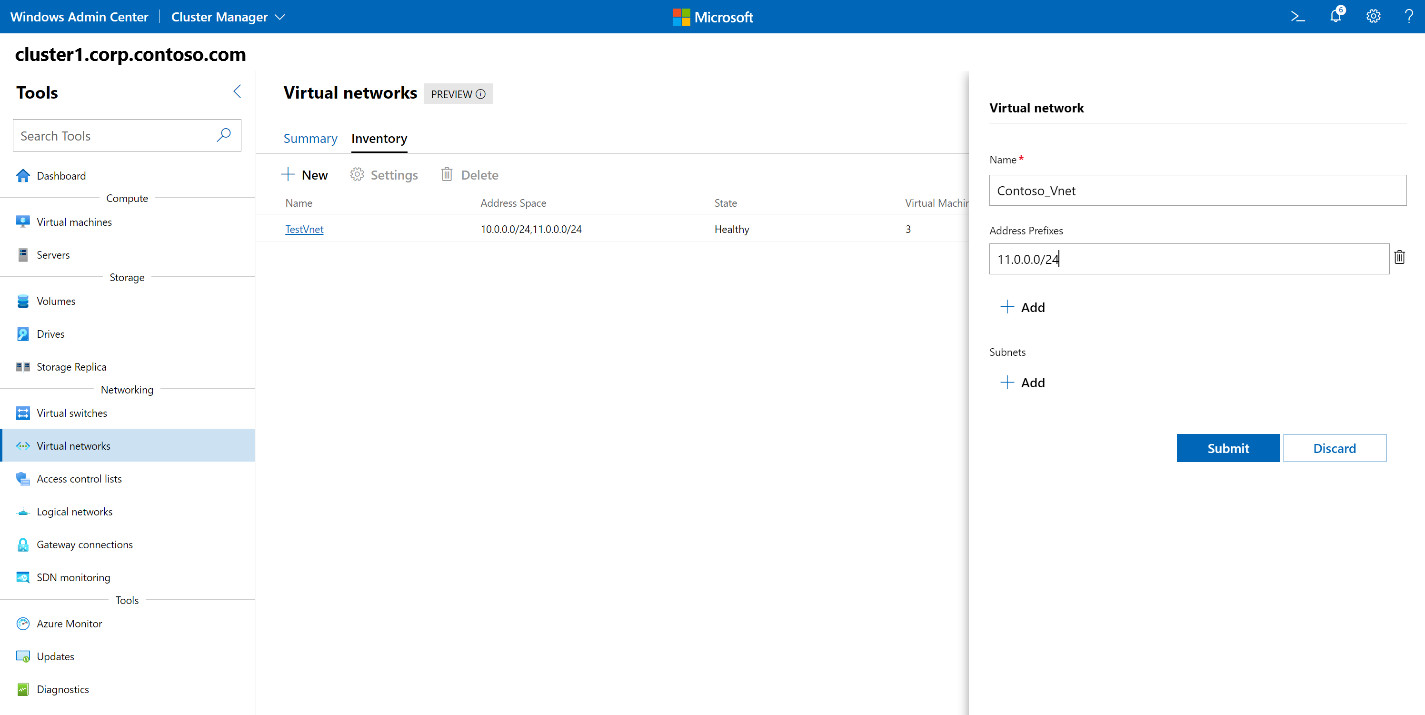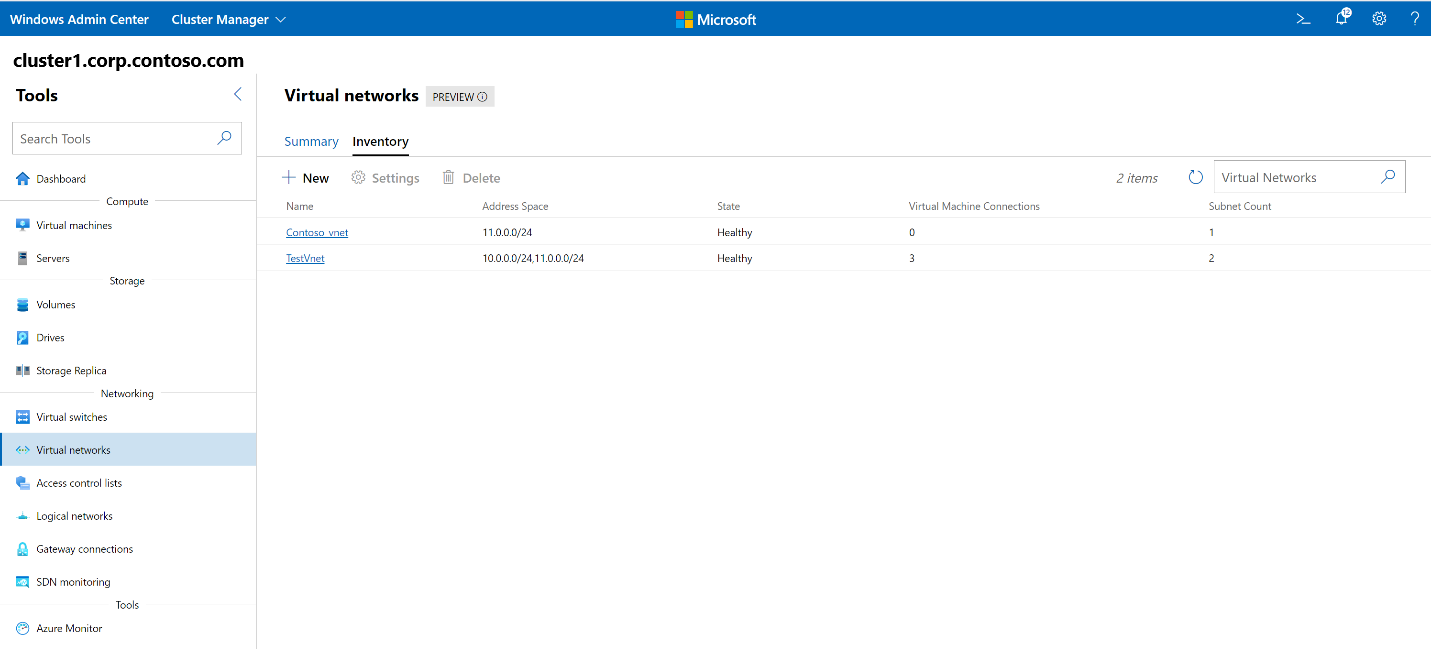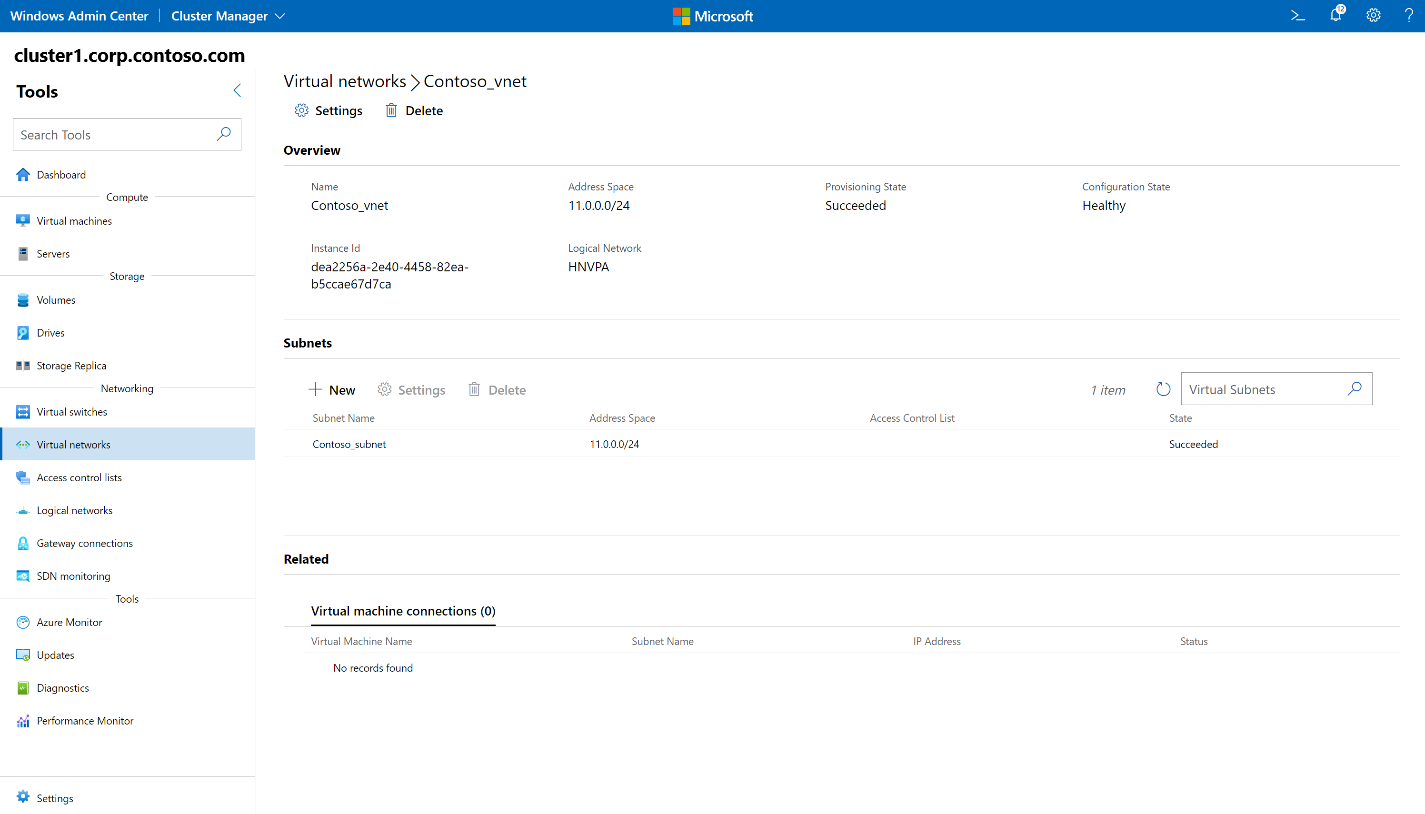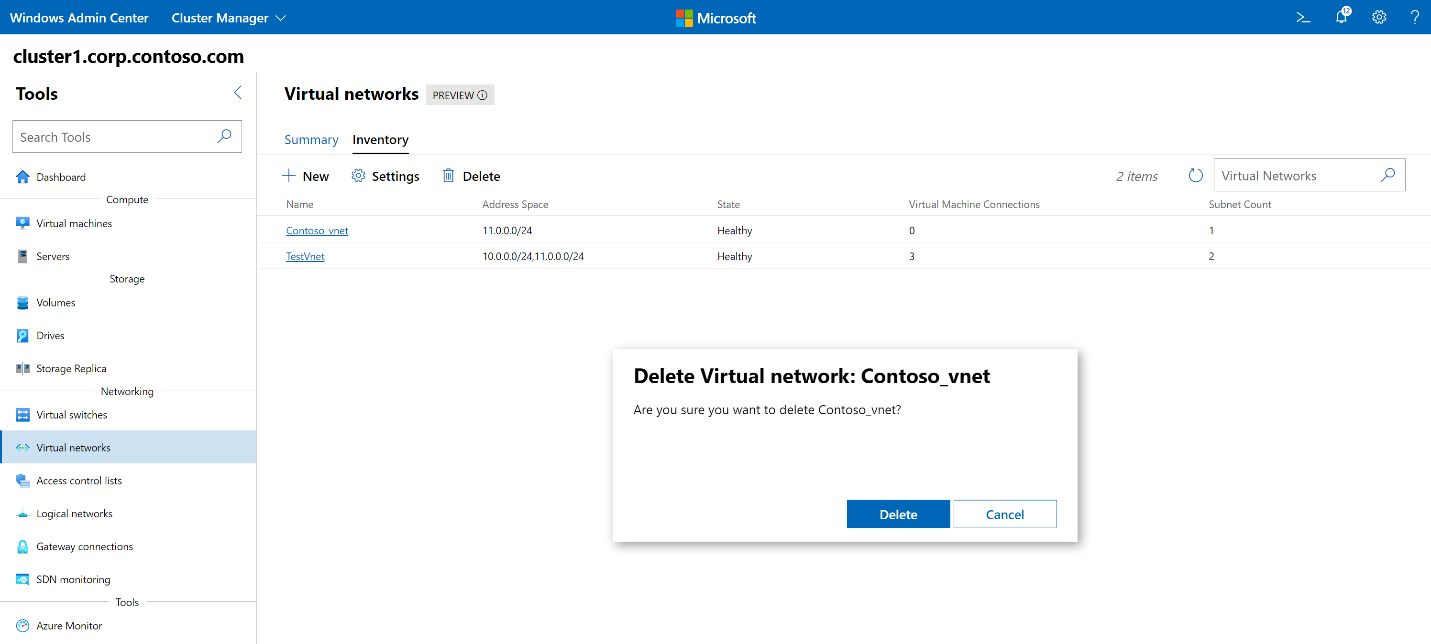Gerir redes virtuais de inquilinos
Aplica-se a: Azure Stack HCI, versões 23H2 e 22H2; Windows Server 2022, Windows Server 2019, Windows Server 2016
Este tópico fornece instruções passo a passo sobre como utilizar Windows Admin Center para criar, atualizar e eliminar redes virtuais de Virtualização de Rede Hyper-V (HNV) depois de ter implementado Redes Definidas pelo Software (SDN).
A HNV ajuda-o a isolar as redes de inquilinos para que cada rede de inquilino seja uma entidade separada. Cada entidade não tem nenhuma possibilidade de ligação cruzada, a menos que configure cargas de trabalho de acesso público ou peering entre redes virtuais.
Criar uma rede virtual
Utilize os seguintes passos no Windows Admin Center para criar uma rede virtual.
No Windows Admin Center ecrã principal, em Todas as ligações, selecione o cluster no qual pretende criar a rede virtual.
Em Ferramentas, desloque-se para baixo até à área Rede e selecione Redes virtuais.
Em Redes virtuais, selecione o separador Inventário e, em seguida, selecione Novo.
No painel Redes virtuais , escreva um nome para a rede virtual.
Em Prefixos de Endereço, selecione Adicionar e, em seguida, escreva um prefixo de endereço na notação encaminhamento CIDR (Classless InterDomain Routing) (CIDR). Opcionalmente, pode adicionar mais prefixos de endereço.
Em Sub-redes, selecione Adicionar, escreva um nome para a sub-rede e, em seguida, forneça um prefixo de endereço na notação CIDR.
Nota
O prefixo de endereço da sub-rede tem de estar dentro do intervalo de prefixos de endereço que definiu em Prefixos de Endereço da rede virtual.
Selecione Submeter ou, opcionalmente, adicione mais sub-redes e, em seguida, selecione Submeter.
Na lista Redes virtuais , verifique se o estado da rede virtual é Bom estado de funcionamento.
Obter uma lista de redes virtuais
Pode ver facilmente todas as redes virtuais no cluster.
- No Windows Admin Center ecrã principal, em Todas as ligações, selecione o cluster no qual pretende ver as redes virtuais.
- Em Ferramentas, desloque-se para baixo até à área Rede e selecione Redes virtuais.
- O separador Inventário lista todas as redes virtuais disponíveis no cluster e fornece comandos para gerir redes virtuais individuais. Pode:
- Veja a lista de redes virtuais.
- Veja as definições de rede virtual, o estado de cada rede virtual e o número de máquinas virtuais (VMs) ligadas a cada rede virtual.
- Alterar as definições de uma rede virtual.
- Eliminar uma rede virtual.
Ver detalhes da rede virtual
Pode ver informações detalhadas de uma rede virtual específica a partir da respetiva página dedicada.
- Em Ferramentas, desloque-se para baixo até à área Rede e selecione Redes virtuais.
- Selecione o separador Inventário e, em seguida, selecione a rede virtual na qual pretende ver os detalhes. Na página seguinte, pode:
- Veja o Estado de Aprovisionamento da rede virtual (Com Êxito, Com Falhas).
- Veja o Estado de Configuração da rede virtual (Bom Estado de Funcionamento, Erro, Aviso, Desconhecido).
- Veja a Rede Lógica subjacente da rede virtual.
- Ver o Espaço de Endereços da rede virtual.
- Adicione novas sub-redes, elimine sub-redes existentes e modifique as definições de uma sub-rede de rede virtual.
- Veja Ligações de máquina virtual à rede virtual.
Alterar as definições da rede virtual
Pode atualizar prefixos de endereços de rede virtual, gerir peering de rede virtual e configurar um router bgP (Border Gateway Protocol) e elementos de rede para a rede virtual.
- Em Ferramentas, desloque-se para baixo até à área Rede e selecione Redes virtuais.
- Selecione o separador Inventário , selecione uma rede virtual e, em seguida, selecione Definições.
- No separador Geral , pode:
- Remova prefixos de endereço existentes ou adicione novos.
- Configurar o peering com outra rede virtual.
- Adicione um router BGP à rede virtual. Para tal, tem de indicar o nome do router BGP e o número de Número de Sistema Autónomo (ASN).
- Adicione um ou mais elementos bgp para o router BGP. Para tal, tem de fornecer cada nome de elemento da rede BGP e o número ASN para cada elemento da rede BGP.
Eliminar uma rede virtual
Pode eliminar uma rede virtual se já não precisar dela.
- Em Ferramentas, desloque-se para baixo até à área Rede e selecione Redes virtuais.
- Selecione o separador Inventário , selecione uma rede virtual e, em seguida, selecione Eliminar.
- No pedido de confirmação Eliminar rede virtual , selecione Eliminar.
- Junto à caixa de pesquisa Redes virtuais, selecione Atualizar para garantir que a rede virtual foi eliminada.
Passos seguintes
Para obter mais informações, consulte também:
Comentários
Brevemente: Ao longo de 2024, vamos descontinuar progressivamente o GitHub Issues como mecanismo de feedback para conteúdos e substituí-lo por um novo sistema de feedback. Para obter mais informações, veja: https://aka.ms/ContentUserFeedback.
Submeter e ver comentários